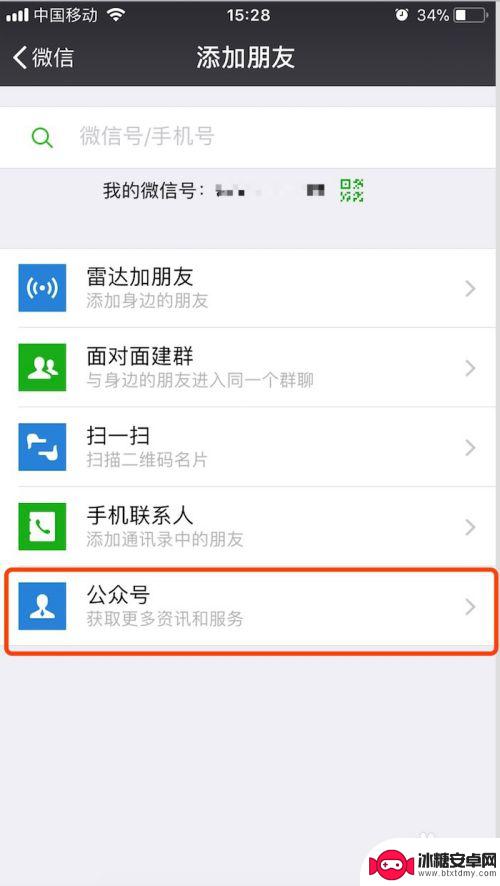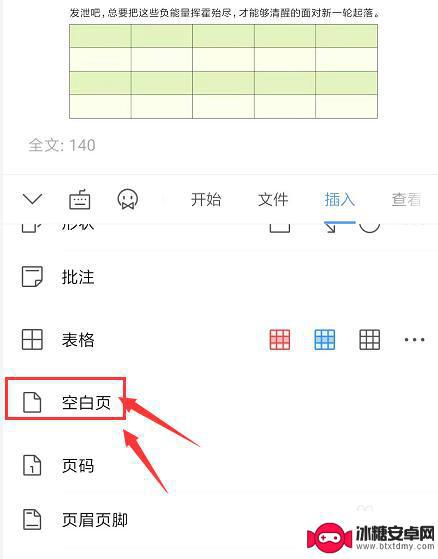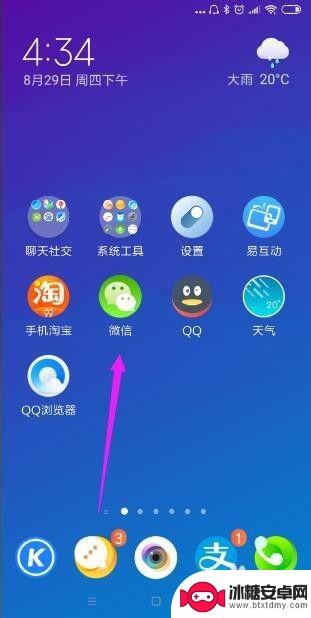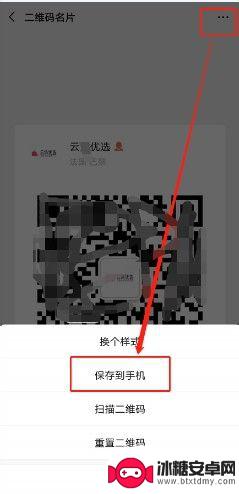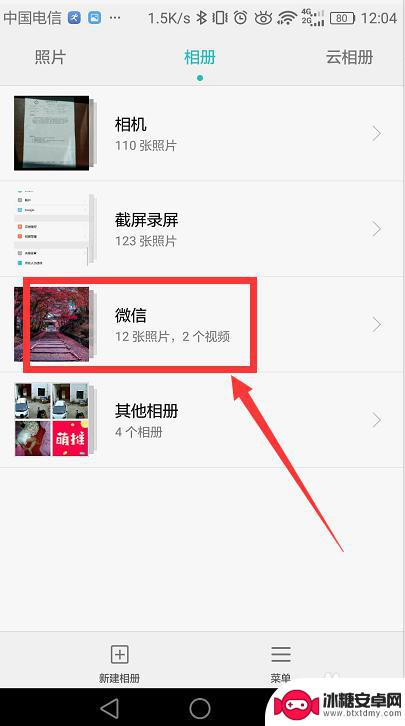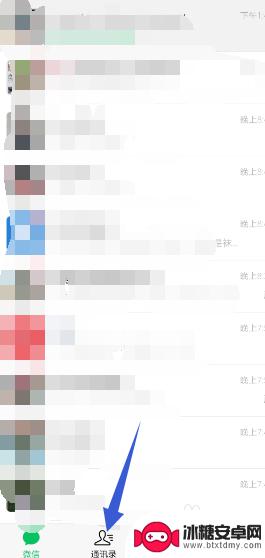在手机上怎么设置图文原创 微信公众号发送原创声明图文的步骤
在如今的信息时代,微信公众号已经成为了许多人传播自己观点和原创内容的重要平台,如何在手机上设置图文原创并发送原创声明图文,却是一个让人困惑的问题。幸运的是微信公众号提供了简便的步骤,使我们能够轻松地实现这一目标。接下来我将为大家详细介绍在手机上设置图文原创并发送原创声明图文的步骤。
微信公众号发送原创声明图文的步骤
方法如下:
1.在电脑上打开任意一个浏览器,在搜索栏中输入微信公众平台进行搜索,在结果中找到官方网站,点击进行打开
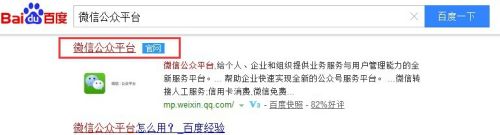
2.在打开的页面中,输入个人公众号以及公众号密码,输入完毕之后,点击登录
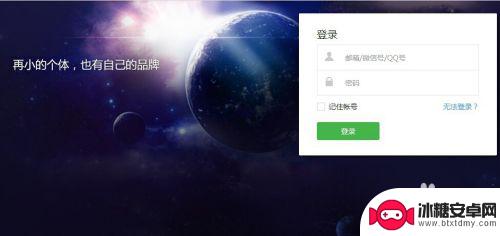
3.进入到个人微信公众号首页,在页面的左侧栏目中,点击打开素材管理
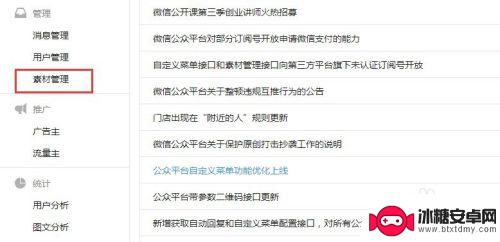
4.我们可以在素材管理页面中,找到一篇想要发送的图文,点击该图文左下角的编辑按钮
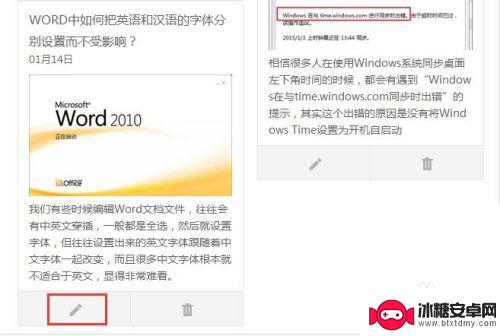
5.进入图文的编辑页面,在页面文章的最底部,有一个申请原创声明,点击它
6.这时,系统将打开一个原创声明须知文件。必须保证该图文是个人原创,并非摘抄、拼凑、抄袭、歪曲、改编他人原创的作品,否则将会被取消原创声明功能,阅读完点击下一步按钮
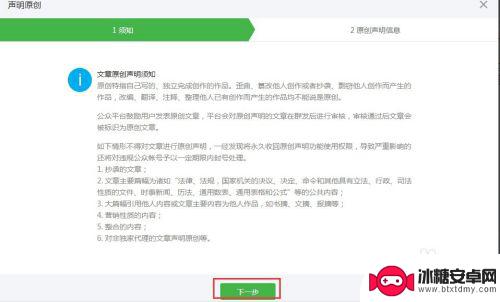
7.进入原创声明信息的填写,如果该图文在微信公众号首发。则选择是,否则选择否,否的话必须填写该图文的原文地址,以及该图文所发布的平台名称,同时填写图文的作者名字,点击确定按钮
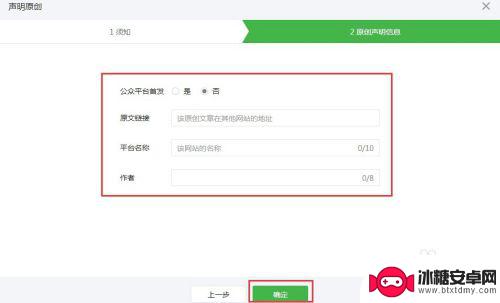
8.这时,将回到原来的图文编辑页面,在文章的最底部将可以看到原创声明的具体信息,包括原文链接、首发平台以及作者,确认之后点击保存并群发
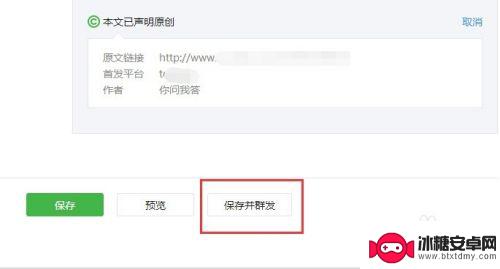
9.进入发送图文页面,直接点击下方的群发按钮
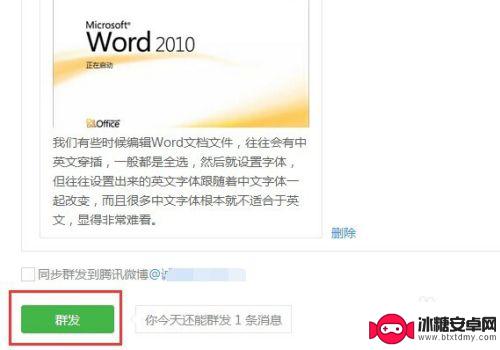
10.系统将自动生成一个二维码,必须使用该微信公众号所绑定的管理员微信号进行扫描确认,才可以发送成功
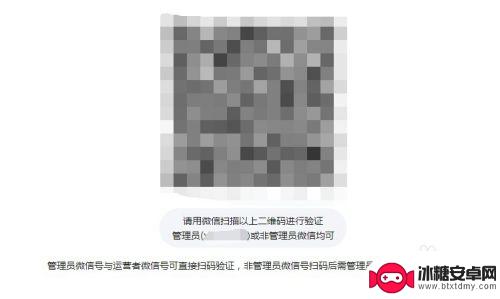
11.在手机上登录打开这个微信管理号,进入到发现栏目里。打开扫一扫功能,对二维码进行扫描确认,扫描成功后,系统将提醒是否群发该消息,点击确定按钮
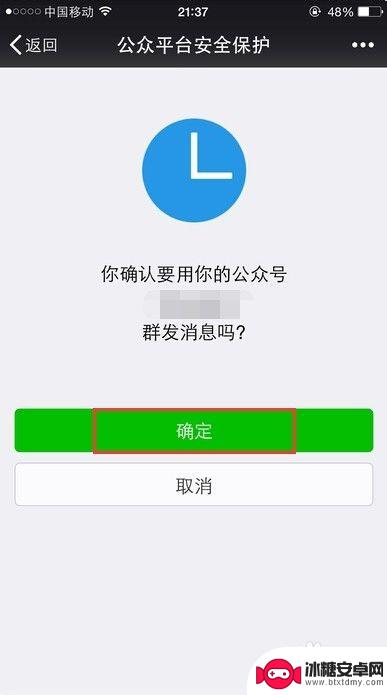
12.验证成功之后,页面将显示已允许群发消息
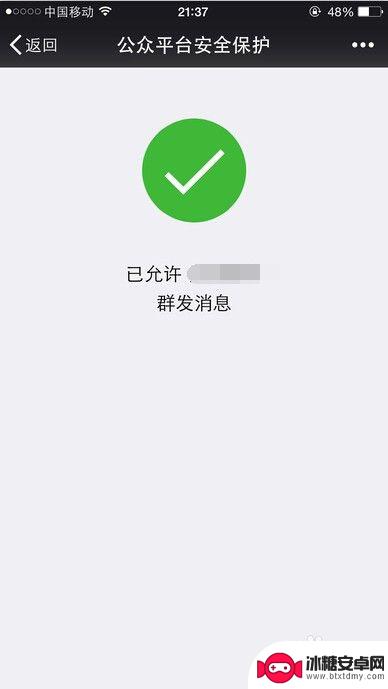
13.这时,我们在手机上打开该公众号所发送过来的图文,在题目左下角,将可以看到原创的标志
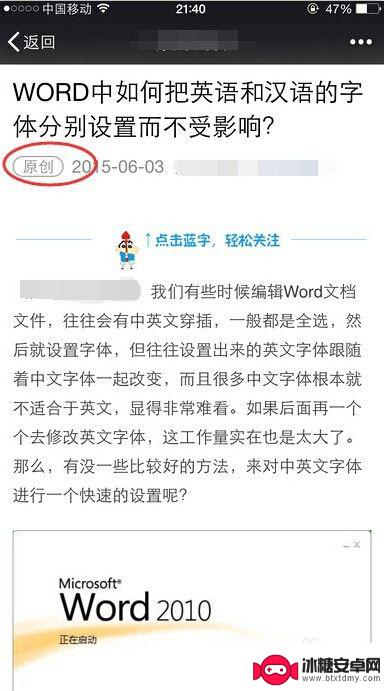
14.同时,我们再回到PC端,在公众号的群发功能下,点击已发送,将可以看到该图文题目左下角也生成了一个原创标志,我们可以点击转载详情
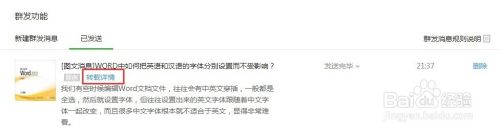
15.如果有人复制抄袭了该文章,右侧的相似文章数将会显示相应的篇数
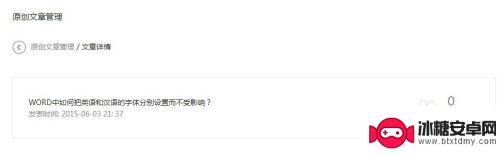
以上就是在手机上设置图文原创的全部内容,如果你遇到相同问题,可以参考本文中介绍的步骤来修复,希望对大家有所帮助。
相关教程
-
手机怎么做公众号推文 手机怎么发布微信公众号文章
手机怎么做公众号推文,在现如今的移动互联网时代,手机已经成为人们生活中不可或缺的一部分,而在手机上发布微信公众号文章,也成为了许多人进行信息传播和交流的重要方式之一。手机如何去...
-
如何创建空白文档手机 手机WPS创建空白文档的具体步骤
如何创建空白文档手机,在移动办公时,我们常常需要使用手机创建文档记录工作内容或其他信息,而WPS作为一款实用的移动办公工具,其创建文档功能更是常用。但是有时我们可能只需要一个空...
-
手机微信如何发送原图 怎样在微信上发送原图
在现代社交通讯中,手机微信已成为人们生活中不可或缺的一部分,随着社交媒体的发展,我们对于分享高质量图片的需求也越来越迫切。微信默认会对我们发送的图片进行压缩,导致图片清晰度下降...
-
手机海报怎么加链接 海报或图片上怎么添加微信二维码
手机海报怎么加链接,手机海报是一种常见的宣传方式,它可以通过图文并茂地展示产品或活动信息,吸引潜在客户的关注,有时候我们希望海报上的图片或文字能够直接链接到相关的网页或微信公众...
-
微信图片在手机哪个文件夹 华为 如何在华为手机中查找微信保存的图片
在使用华为手机时,我们经常会收到或发送一些重要的微信图片,但是有时候我们会忘记保存这些图片在哪个文件夹里,那么在华为手机中,如何方便地查找微信保存的图片呢?华为手机提供了一个简...
-
手机怎么打微信语音 手机微信语音发送步骤
随着科技的不断发展,手机已经成为了我们日常生活中必不可少的一部分,而微信作为一款流行的社交软件,更是让人们之间的沟通变得更加便捷和快速。在手机微信中,除了可以通过文字和图片进行...
-
荣耀手机下载后怎么解锁 华为荣耀手机面部识别解锁步骤详细指导
华为荣耀手机作为一款备受用户青睐的智能手机,其面部识别功能为用户提供了更便捷的解锁方式,通过简单的设置和操作,用户可以轻松地利用面部识别功能解锁手机,保护个人隐私和信息安全。接...
-
华为手机设置键怎么设置 华为手机按键震动设置
华为手机作为一款备受欢迎的智能手机品牌,其设置键功能十分丰富,在日常使用中很多用户可能会遇到如何设置华为手机按键震动的问题。为了满足用户个性化的需求,华为手机提供了多种按键震动...
-
华为手机如何调整水印大小 华为手机如何设置水印
在如今社交网络盛行的时代,人们对于拍照的需求越来越大,水印作为一种保护图片版权的手段也越来越受到重视,而在华为手机中,调整水印的大小和设置水印都是非常简单的操作。通过简单的几步...
-
苹果手机如何位置设定 如何在苹果手机上设置定位功能
苹果手机是一款功能强大的智能手机,其中的定位功能更是为我们的生活带来了极大的便利,在苹果手机上设置定位功能非常简单,只需要进入设置,点击隐私选项,然后找到定位服务,打开即可。通...